Cara menyesuaikan tampilan jam di Galaxy Watch saya?
Salah satu fitur paling canggih untuk menyesuaikan Galaxy Watch Anda adalah kemampuan mengubah tampilan jam Anda. Anda dapat memilih dari berbagai tampilan jam dari smartphone atau Galaxy Watch Anda. Untuk mengetahui cara melakukannya, baca informasi di bawah ini.
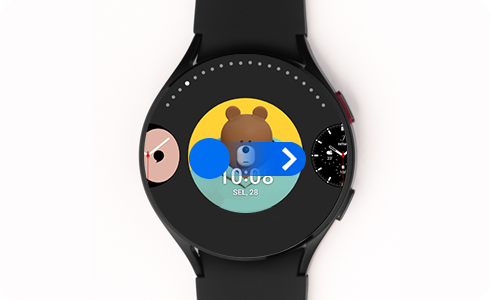
Anda dapat menyesuaikan tampilan jam menggunakan Galaxy Watch atau smartphone Anda.
Dari Galaxy Watch Anda:
Untuk menyesuaikan tampilan jam dari Galaxy Watch Anda, ikuti langkah-langkah berikut:
Tolong dicatat: Tergantung pada tampilan jam yang Anda pilih, Anda dapat mengubah warna jarum jam, warna latar siaga, atau pintasan aplikasi tertentu sesuai keinginan. Ingatlah bahwa tidak semua tampilan jam mengizinkan jenis penyesuaian ini.
Dari smartphone Anda:
Anda dapat menyesuaikan tampilan jam Anda langsung dari smartphone Anda: Buka aplikasi Galaxy Wearable →Ketuk opsi Tampilan jam → Pilih tampilan jam favorit Anda dan ketuk untuk ditampilkan di Galaxy Watch Anda.
Anda juga dapat melakukan proses tersebut dengan ponsel Anda dengan mengakses aplikasi Galaxy Wearable secara lebih langsung dari Galaxy Watch Anda. Untuk melakukannya, ikuti langkah-langkah berikut:
Anda selalu bisa mendapatkan lebih banyak tampilan jam kapan pun Anda mau. Jika Anda ingin memasang wajah baru di jam Anda dan Anda tidak dapat menemukan yang tepat di bagian saran, ikuti langkah-langkah berikut:
Tolong dicatat: Beberapa tampilan jam mungkin dikenakan biaya tambahan yang lebih tinggi daripada yang dikontrak dengan operator telepon Anda. Opsi dan aplikasi tampilan jam dapat bervariasi tergantung pada model perangkat Anda.
Terima kasih atas tanggapan Anda
Mohon jawab semua pertanyaan.
RC01_Static Content























